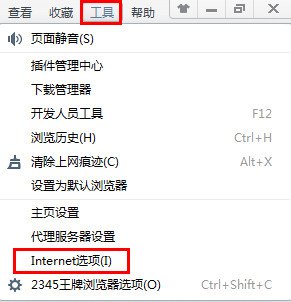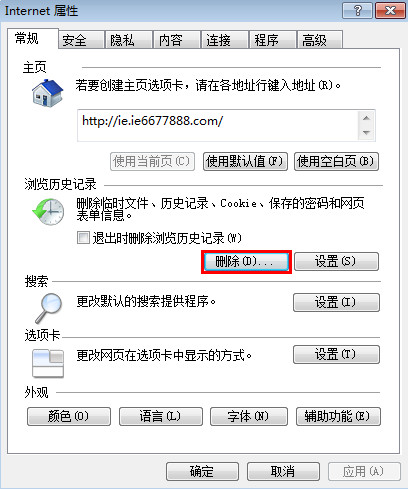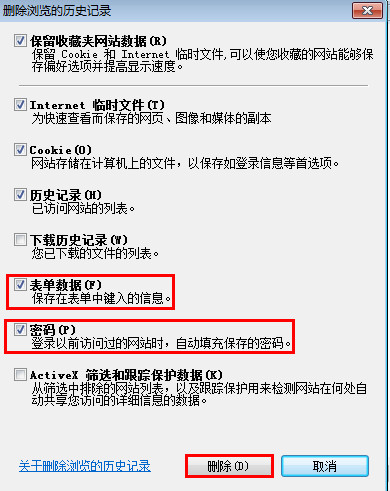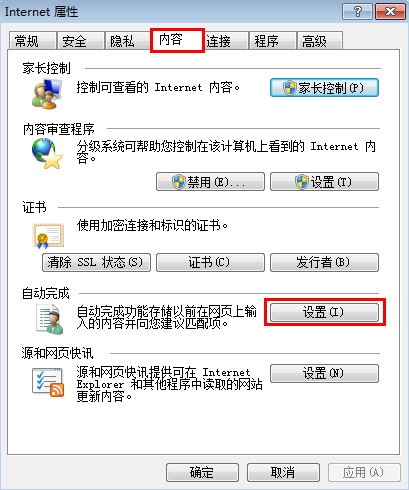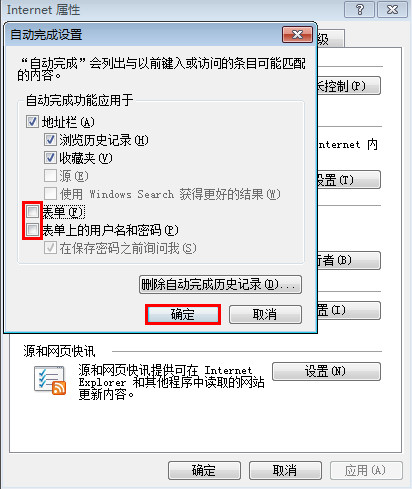如今浏览器上的人性化设置是越来越丰富了,但有些设置却存在着一定的安全性隐患,很多朋友苦恼于使用别人的电脑登陆账号的时候就有可能被浏览器记住账号和密码,再次打开这个网页就会自动登陆怎么办?该如何清除这些登录记录呢?下面就来教教大家如何清除浏览器上自动保存登录账号和密码的设置。
1.首先打开浏览器,点击IE右上角的“工具”按钮,点击它,在弹出的菜单中选择“Internet选项”。如下图所示:
2.然后在Internet属性窗口中查找到”浏览历史记录”下的“删除”键,点击继续。如下图所示:
3.此时会弹出一个删除浏览的历史记录窗口,选中“表单数据”和“密码”然和点击“删除”按钮,即可开始对记住的账号和密码进行删除。如下图所示:
4.等待删除完成后,就完成了对已自动保存的账号和密码的清除操作。接着我们还可以对自动保存的设置进行修改。首先点击“内容”菜单,在“自动完成”的模块下点击“设置”。如下图所示:
5.在“自动完成设置”的窗口中,把“表单”和“表单上的用户名和密码”前面的勾选去掉,这样以后就不会再自动保存我们的密码了。如下图所示:
以上就是清除浏览器上自动保存的登录账号和密码的详细操作。还有担心因浏览器上的自动保存账号和密码设置会被他人泄露隐私内容或财产安全的朋友,不妨参照以上教程试试看,相信您会满意的。

 时间 2022-12-16 10:11:38
时间 2022-12-16 10:11:38 作者 admin
作者 admin 来源
来源